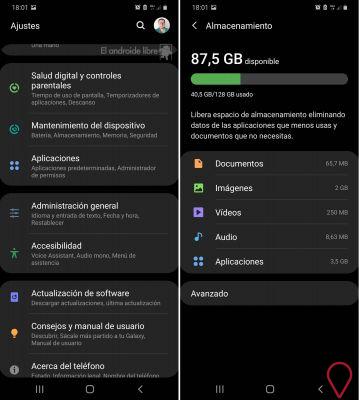
Bienvenidos a Cardboard360.es, tu fuente confiable de información tecnológica. En este artículo, te mostraremos diferentes métodos para guardar las fotos de WhatsApp en la galería de tu móvil, así como soluciones a los problemas comunes relacionados con la falta de guardado automático de las imágenes. También te daremos consejos útiles para evitar que los archivos de WhatsApp se guarden en la galería si así lo deseas. ¡Sigue leyendo para obtener toda la información que necesitas!
1. Cómo guardar las fotos de WhatsApp en la galería del móvil
Si deseas guardar automáticamente las fotos de WhatsApp en la galería de tu móvil, sigue estos pasos:
- Abre WhatsApp en tu dispositivo móvil.
- Toca el icono de los tres puntos verticales en la esquina superior derecha para acceder al menú.
- Selecciona Ajustes en el menú desplegable.
- Ve a la sección Chats y luego a Guardar en la galería.
- Asegúrate de que la opción Imágenes esté activada.
Una vez que hayas seguido estos pasos, todas las fotos que recibas a través de WhatsApp se guardarán automáticamente en la galería de tu móvil.
2. Solución al problema de que las fotos de WhatsApp no se guarden en la galería
Si las fotos de WhatsApp no se guardan en la galería de tu móvil, puede haber varias razones para ello. Aquí te presentamos algunas soluciones que puedes probar:
2.1 Verificar los permisos de almacenamiento
Asegúrate de que WhatsApp tenga los permisos necesarios para acceder al almacenamiento de tu móvil. Para hacerlo, sigue estos pasos:
- Ve a la configuración de tu móvil.
- Selecciona Aplicaciones o Administrador de aplicaciones, dependiendo del modelo de tu dispositivo.
- Busca WhatsApp en la lista de aplicaciones instaladas y tócala.
- Ve a la sección Permisos y asegúrate de que la opción Almacenamiento esté activada.
Si los permisos de almacenamiento no están habilitados, WhatsApp no podrá guardar las fotos en la galería de tu móvil.
2.2 Reiniciar el dispositivo
En algunos casos, reiniciar el dispositivo puede solucionar problemas temporales que impiden que las fotos de WhatsApp se guarden en la galería. Intenta reiniciar tu móvil y verifica si el problema persiste.
2.3 Actualizar WhatsApp
Es posible que el problema se deba a una versión desactualizada de WhatsApp. Asegúrate de tener la última versión de la aplicación instalada en tu móvil. Puedes verificar si hay actualizaciones disponibles en la tienda de aplicaciones correspondiente a tu sistema operativo.
3. Cómo evitar que los archivos de WhatsApp se guarden en la galería
Si prefieres que los archivos de WhatsApp no se guarden automáticamente en la galería de tu móvil, puedes seguir estos pasos:
- Abre WhatsApp en tu dispositivo móvil.
- Toca el icono de los tres puntos verticales en la esquina superior derecha para acceder al menú.
- Selecciona Ajustes en el menú desplegable.
- Ve a la sección Chats y luego a Guardar en la galería.
- Asegúrate de que la opción Imágenes esté desactivada.
De esta manera, los archivos de WhatsApp no se guardarán en la galería de tu móvil y solo podrás acceder a ellos desde la propia aplicación.
4. Preguntas frecuentes (FAQs)
4.1 ¿Por qué las fotos de WhatsApp no se guardan en la galería?
Hay varias razones por las cuales las fotos de WhatsApp pueden no guardarse en la galería de tu móvil. Algunas posibles causas incluyen permisos de almacenamiento desactivados, problemas de compatibilidad con la versión de WhatsApp o un error temporal en la aplicación. Te recomendamos verificar los permisos de almacenamiento, reiniciar tu dispositivo y asegurarte de tener la última versión de WhatsApp instalada.
4.2 ¿Qué hacer si no encuentro las fotos de WhatsApp en la galería?
Si no encuentras las fotos de WhatsApp en la galería de tu móvil, puedes intentar las siguientes soluciones:
- Verifica que las fotos se hayan descargado correctamente en la aplicación de WhatsApp.
- Asegúrate de que los permisos de almacenamiento estén habilitados para WhatsApp.
- Comprueba si las fotos están guardadas en una carpeta diferente en la galería.
- Si ninguna de estas soluciones funciona, intenta reiniciar tu dispositivo y verificar si las fotos aparecen después de reiniciar.
Si el problema persiste, te recomendamos contactar con el soporte técnico de WhatsApp para obtener ayuda adicional.
Conclusión
En resumen, guardar las fotos de WhatsApp en la galería de tu móvil es un proceso sencillo que se puede configurar en la aplicación. Sin embargo, si encuentras problemas con el guardado automático de las imágenes, existen soluciones que puedes probar, como verificar los permisos de almacenamiento, reiniciar el dispositivo o actualizar WhatsApp. Además, si prefieres evitar que los archivos de WhatsApp se guarden en la galería, también puedes desactivar esta opción en la configuración de la aplicación. Esperamos que este artículo haya sido útil y que hayas encontrado las respuestas que buscabas. ¡Hasta la próxima!
Artículo escrito por el equipo de Cardboard360.es

























